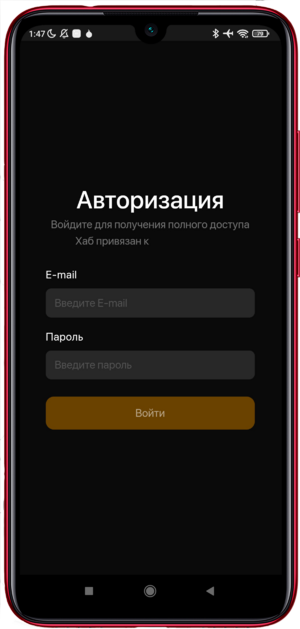Bigmanekb (обсуждение | вклад) Новая страница: «Для управления веб-интерфейсом Sprut.hub нет готовых приложений для Android. Но вы можете самостоятельно сделать веб интерфейс в виде отдельного приложения на вашем смартфоне. Если вы не знаете адрес своего хаба, то советуем ознакомиться с Первоначальная на...» Метки: визуальный редактор отключён wikieditor |
Bigmanekb (обсуждение | вклад) Нет описания правки |
||
| Строка 3: | Строка 3: | ||
Если вы не знаете адрес своего хаба, то советуем ознакомиться с [[Первоначальная настройка Sprut.hub|инструкцией по первичной настройке]], где указано несколько способов узнать адрес хаба. | Если вы не знаете адрес своего хаба, то советуем ознакомиться с [[Первоначальная настройка Sprut.hub|инструкцией по первичной настройке]], где указано несколько способов узнать адрес хаба. | ||
---- | ---- | ||
==== Открываем интерфейс управления Sprut.hub в Google Chrome и нажимаем три точки в правом верхнем углу ==== | |||
[[Файл:Android App 1.png|центр|мини|629x629пкс]] | |||
==== Выбираем пункт "На гл.экран" ==== | |||
[[Файл:Android App 2.png|центр|мини|629x629пкс]] | |||
==== Переходим на рабочий стол и запускаем новое приложение ==== | |||
[[Файл:Android App 3.png|центр|мини|629x629пкс]] | |||
==== Авторизуемся в интерфейсе управления и пользуемся ==== | |||
[[Файл:Android App 4.png|центр|мини]] | |||
Версия от 20:09, 14 ноября 2022
Для управления веб-интерфейсом Sprut.hub нет готовых приложений для Android. Но вы можете самостоятельно сделать веб интерфейс в виде отдельного приложения на вашем смартфоне.
Если вы не знаете адрес своего хаба, то советуем ознакомиться с инструкцией по первичной настройке, где указано несколько способов узнать адрес хаба.
Открываем интерфейс управления Sprut.hub в Google Chrome и нажимаем три точки в правом верхнем углу
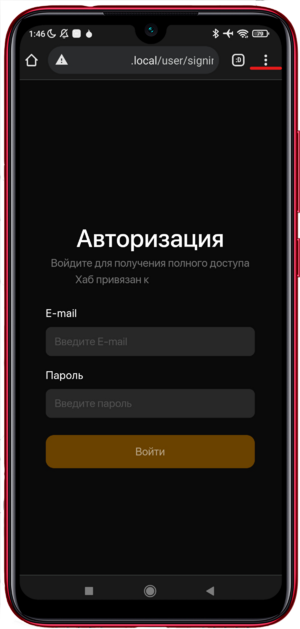
Выбираем пункт "На гл.экран"
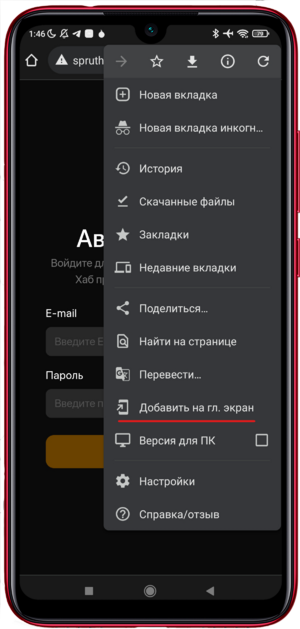
Переходим на рабочий стол и запускаем новое приложение
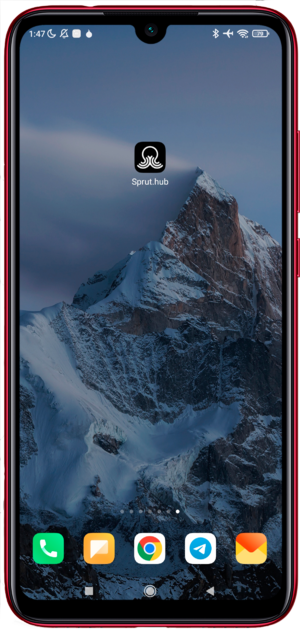
Авторизуемся в интерфейсе управления и пользуемся